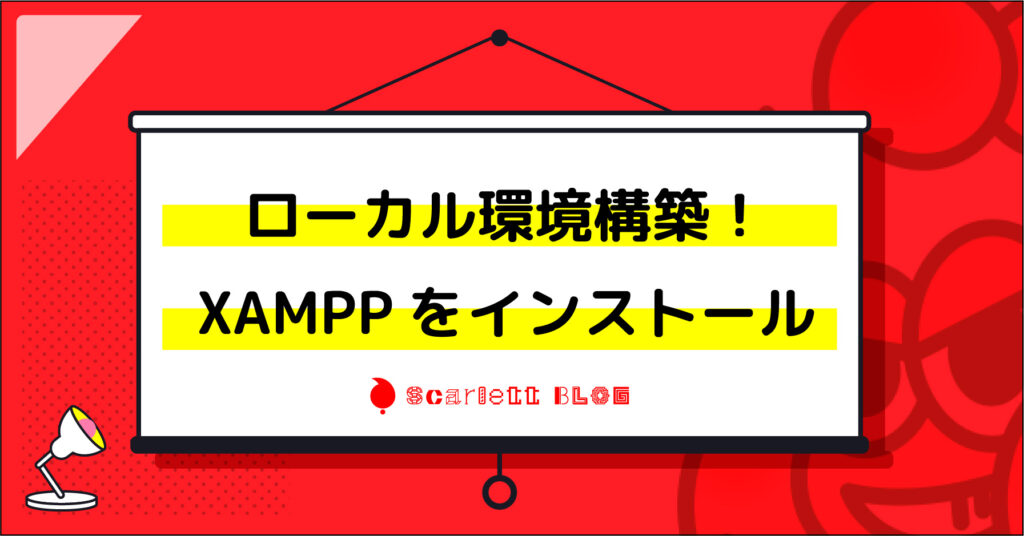どうも!スカーレット坊やです。
今回は WordPressのローカル環境について話していこうと思います。導入についてはまたなら機会になります。ちょっと待ってね。
ところで、なんでスカ坊は、WordPressと時といい概念から説明をしていくのか?
それは… 逆に、「ローカル環境ってなんのために入れるの?、ローカル環境ってなんなん?」って聞かれた時に、説明できる事はとても重要だと思っているからです。
それが説明できるから、その物を薦めることもできるし、逆に、物によっては「要らないよ!」と言えます。
前提の諸注意
今後の書き込みのプラットフォームはすべてWindowsでのやり方のみを念頭にします
これから「自分のパソコンでWordPressを動かす環境 = ローカル環境 と呼びます
ネット環境につながった環境を 本番環境 と呼びます(ネット上に公開されている)
本番環境のコピーを テスト環境 と呼びます(ネット上に公開されているが、認証をかけてあり見れない)
これはスカ坊が開発している環境がWindowsだということと、ずっとこの環境を「ローカル環境」と呼んできたためです。
ローカル環境ってなに?
導入の前に、概念から入ることにする。
ローカル環境とは、自分のパソコンをサーバーとして、擬似的なWEB環境を作り出すものだと理解している。
ローカル環境を使うメリットとしては「どんなことでも試せる」「ネット上に公開されない」「バックアップになる」
と言った点が挙げられるだろう。
逆にデメリットも有る。「共有ができない」「速度が遅い(自分の環境にもよる)」といったところだろう。
メリットから順にどういうことか説明していくよ!
メリット:どんなことでも試せる
これはなぜなのか? ローカル環境はサーバー環境ではないので、いわば練習の場ともいえる環境だ。そのため、極端な話、WordPressのファイルを色々弄ってページが全部真っ白になったとしても、全て削除して入れ直せば、初期状態のWordPressに元通り! というわけだ。
それくらい何でも試せるのが最大の利点だ。
プラグインを入れてみたり、メディアファイルを登録してみたり、カスタムフィールドを使ってみたり・・・・・とにかく自分がWordPressでやってみようと考えたことはなんでもやってみよう!購入したテーマをインストールしたりももちろん可能だ。開発することにおいて、ローカル環境だから出来ない事、というのはほぼ無いと言ってもいいだろう。


スカ坊もこのローカル環境でものすごく色々なことを試した。その結果、1ページしか無いランディングページなのに、容量が700MBを超えてしまった(汗
そのあと、新たにWordPressを用意して、初期状態から一気にゴールまで作り上げたら、たったの170MBだったのには流石に笑ってしまった。どんだけ色々試してみたのだろうか。
でも何をしたかの記録は絶対につけておいた方がいい。どんな事をしたらおかしくなったのか、何を触ったら治ったのか、試行錯誤しながら色々触ると思うから、メモを取るのは大変だと思うけど、絶対にあとから役に立つ。
スカ坊はなにかあるたびにメンターさんに聞いていたので、そのやりとりしたチャットが何よりのメモになっているし、LINEのメモ機能を活用して記録を残している。



ローカル環境でできるだけ色々な試行錯誤を繰り返しましょう!!
ローカル環境は「何でもトライできる修行場」だと思ってくれれば良い。
メリット:ネット上に公開されない
これはメリットとデメリットを両方兼ね添える部分になりますね。デメリットは後述するとしてメリットから。
公開されないということは、モラル的なものを個人だけの楽しみの範囲なら、何をやっても大丈夫ということだ。
サンプルサイト誰かに見られ事がないので、「素材に関する事がものすごく楽」というのは効率化の面で、おおきなアドバンテージになる
公開されてないからサンプル画像を並べて制作しても大丈夫なのだ。
もちろん、本番環境に移行する際は、ちゃんとコンテンツに合った素材として、使えるものを用意する必要がある事は忘れないように。
バックアップに出来る
ローカル環境はバックアップに使うことも出来る。
もちろん運用次第でもあるのだが、スカ坊の考えている制作手順はこうだ
- ローカル環境で制作をする
- プラグイン・テーマ・デザインなど全てここで制作をする
- 完成したらサイトをエクスポートする
- サーバーのWordPressへインポートする
- ローカルと同じように動くかチェックをする
- サイトを公開する
で、どこがバックアップになるかというと、バックアップになるのはここからである。
この、一度公開されたサイトを修正したり、テーマやプラグインにアップデートが合った場合・・・・
- ローカル環境で修正・アップデートをして挙動を確認し、OKならエクスポートする
- テストサーバーへインポートする。※テストサーバーとは本番環境のコピーです。
- テストサーバーで挙動がOKであれば、本番環境へインポートする
- サイトを公開する
ここまでやるの? まさかの3重構造? これはスカ坊も言われただけでまだ実際に体験したわけではないが、上級者ほどやっていると言う話だった。それほど「サイトが壊れるリスク」というのは徹底排除すべきもの、という事である。
サイトのデザイン修正、テーマやプラグイン、WordPress本体のアップデートは、必ず「エラーが起きるリスク」を内包している。それをこの3重構造で、徹底的にリスクを排除するということだ。
どんなことがあったにせよ、不意なエラーによる「全て作り直し」が最も痛い出来事になるのである。



対策はしておくに越したことはありません。しっかりと運用フローが決まっていないといけませんが、そこさえ決めてあれば必ず自分を救ってくれますよ!
ここで、有利な点は、最短のバックアップがローカル環境だということ。すぐに直近までいつでも戻れるのだ。最悪ネットにアップされているサイトが消えても、ローカルから正常なサイトをすぐに持ってこれるのだ。
もちろんプラグインなどでバックアップを取っている人も多いだろうし、それも保険の一つになるので全力で推奨する。
メリットたくさん、ローカル環境。勉強にもバックアップにも使えるなんて優秀だな! 次はデメリットもみてみよう!


共有ができない
これが先程の、ネット環境につながっていないことに対するデメリットになる。
ローカル環境はネットにつながっていない(正確にはWEBに公開されていない)。だからどんなにサイトを作っても、URLを使って、誰かに見てもらう、共有することが不可能なのである。ネットに公開しない限り、誰かに共有することは出来ないと思って間違いない。
速度が遅い(自分のネット環境にもよる)
これは中々にストレスが大きかった。このせいで、テスト環境に初めて触れたときは感動を覚えるほどだった。自分の家がマンションだったり、会社は会社で速度がそんなに早くないので、どっちでやってても遅い…!
スカ坊は最初Localを使っていたが、これはWindows環境においては激遅だった。だがこちらを使っていたときは、これしか知らなかったので、遅いなぁ~と思いながら使っていたものの…
コロさん、ローカル環境が死ぬほど重いんですけど何かいい方法ありますか?Localを使っています。



それならXamppを使ってみましょう!LocalはどちらかというとMacintosh向けの環境ですよ!
Xamppですって…!?
さぁ、このLocalやXamppのことは、インストールの仕方や整え方も含めて今後書いていくね!
結果だけ言うとXamppにかえたら劇的に早くなった。しかし、本番環境は更に早かった(笑)
今回はこのへんで!次回も楽しみにしててね!
こちらも併せてぜひお読みください。
ローカルの重要さに気づいてなかったのか?「坊やだからさ」
それではまた!